-
핸드폰 클립보드 불러오기 - 쉽고 빠른 방법카테고리 없음 2024. 9. 7. 15:55반응형
스마트폰을 사용하는 동안 클립보드 기능은 매우 유용한 도구 중 하나입니다. 텍스트나 이미지를 간편하게 복사하고 붙여넣는 작업을 가능하게 해주며, 다양한 작업의 효율성을 높여줍니다. 이번 글에서는 클립보드를 빠르고 효율적으로 불러오는 방법에 대해 알아보겠습니다. 특히 안드로이드 및 iOS 기기를 대상으로 한 다양한 팁과 방법을 소개합니다.
기본 클립보드 사용법
가장 기본적인 클립보드 사용 방법은 스마트폰의 키보드를 활용하는 것입니다. 텍스트나 이미지를 복사한 후, 입력 창을 길게 누르면 '붙여넣기' 옵션이 나타나는데, 이를 통해 클립보드에 저장된 내용을 불러올 수 있습니다. 이 기능은 대부분의 스마트폰에서 기본적으로 제공됩니다.

기본 키보드 외에도 다양한 방법을 통해 클립보드를 더 효과적으로 관리할 수 있습니다. 특히, 삼성 갤럭시 시리즈 사용자들에게는 다양한 추가 기능이 제공됩니다.
굿락(Good Lock)과 키즈카페(Keys Cafe) 앱 활용하기
갤럭시 사용자라면 Good Lock과 Keys Cafe 앱을 설치해 키보드를 사용자 정의할 수 있습니다. 이 앱을 통해 키보드에 클립보드 아이콘을 삽입하면, 필요할 때마다 빠르게 클립보드에 접근할 수 있습니다. 설치 및 설정 방법은 다음과 같습니다.
- 굿락 및 키즈카페 설치: 갤럭시 스토어에서 Good Lock과 Keys Cafe 앱을 다운로드받습니다.
- 키보드 편집: Keys Cafe 앱을 실행하고, 본인이 자주 사용하는 키보드를 편집합니다.
- 클립보드 아이콘 삽입: 키보드 편집 화면에서 클립보드 아이콘을 추가하면 키보드 사용 중 언제든지 클립보드에 빠르게 접근할 수 있습니다.
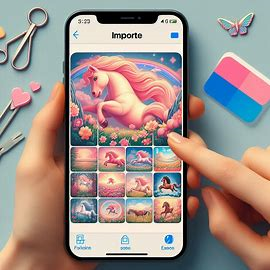
엣지 패널(Edge Panel) 사용하기
삼성 갤럭시 기기의 또 다른 편리한 기능 중 하나는 엣지 패널(Edge Panel)입니다. 엣지 패널을 활성화하면, 화면의 가장자리에서 쉽게 클립보드나 기타 도구에 접근할 수 있습니다. 엣지 패널을 통해 클립보드를 설정하는 방법은 다음과 같습니다.
- 엣지 패널 활성화: 설정 > 디스플레이 > 엣지 스크린 > 엣지 패널을 활성화합니다.
- 패널 선택: 엣지 패널 설정에서 클립보드를 추가하면, 언제든지 화면을 스와이프하여 클립보드에 접근할 수 있습니다.

이 기능은 특히 한 손으로 스마트폰을 조작할 때 유용하며, 다양한 작업을 빠르게 처리할 수 있는 장점을 제공합니다.
클립보드 관리 앱 활용하기
기본 기능 외에도 클립보드를 관리할 수 있는 다양한 앱이 존재합니다. 이러한 앱을 통해 클립보드 히스토리를 관리하거나, 복사한 내용을 체계적으로 정리하고 저장할 수 있습니다. 두 가지 추천 앱은 다음과 같습니다.
- 클립보드 액션(Clipboard Actions): 이 앱은 사용자가 복사한 내용을 자동으로 감지하여 다양한 옵션을 제공합니다. 예를 들어, URL을 복사하면 바로 브라우저에서 열 수 있는 기능을 제공합니다.
- 클립 스택(Clip Stack): 클립보드에 저장된 기록을 보관하고, 필요할 때 쉽게 찾아 사용할 수 있게 도와줍니다.

이러한 앱을 활용하면 기본 클립보드 기능보다 더 많은 기능을 제공받을 수 있습니다. 특히, 복사한 기록을 장기간 보관하거나, 여러 작업을 한 번에 관리할 때 유용합니다.
클립보드 아이콘이 안 보일 때 해결 방법
때때로 클립보드 아이콘이 보이지 않을 수 있습니다. 이럴 때는 간단한 설정 변경을 통해 문제를 해결할 수 있습니다.
- 키보드 설정 확인: 설정 > 일반 관리 > 언어 및 입력 > 키보드 설정에서 사용 중인 키보드를 선택합니다.
- 클립보드 기능 활성화: 키보드의 추가 기능 설정에서 클립보드 옵션이 활성화되어 있는지 확인합니다.

이 설정을 확인한 후에도 문제가 지속된다면, 사용 중인 키보드 앱이나 기기의 문제일 수 있으므로 다른 키보드 앱을 시도해 보는 것도 좋은 방법입니다.
마무리
핸드폰에서 클립보드를 효과적으로 활용하면 작업의 효율성을 크게 높일 수 있습니다. 기본 기능을 사용하든, 굿락과 키즈카페 같은 추가 앱을 활용하든, 다양한 방법을 통해 더욱 빠르고 간편하게 클립보드를 불러올 수 있습니다. 클립보드 관리 앱을 통해 히스토리 관리와 복사한 내용을 체계적으로 정리하는 것도 유용한 방법입니다.

이 가이드를 참고하여 여러분의 스마트폰 사용 경험을 더 편리하게 만들어 보세요!

다양한 방법을 시도하면서 자신에게 가장 적합한 클립보드 관리 방법을 찾는 것이 중요합니다. 이 글을 통해 좀 더 쉽게 클립보드를 활용할 수 있기를 바랍니다.
 반응형
반응형